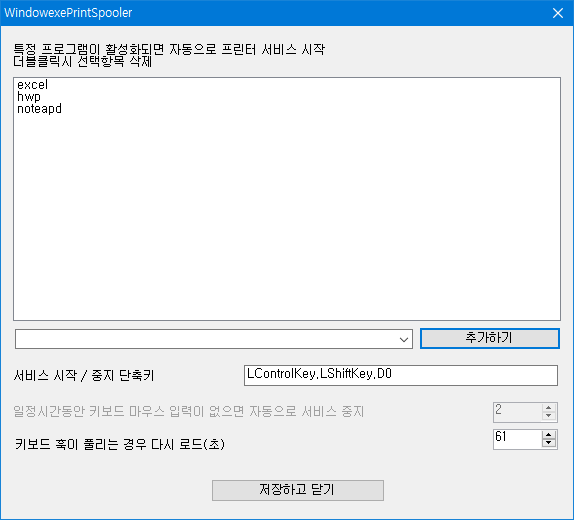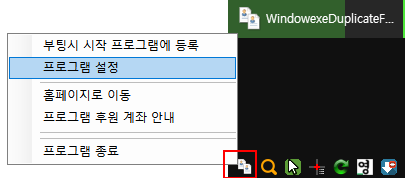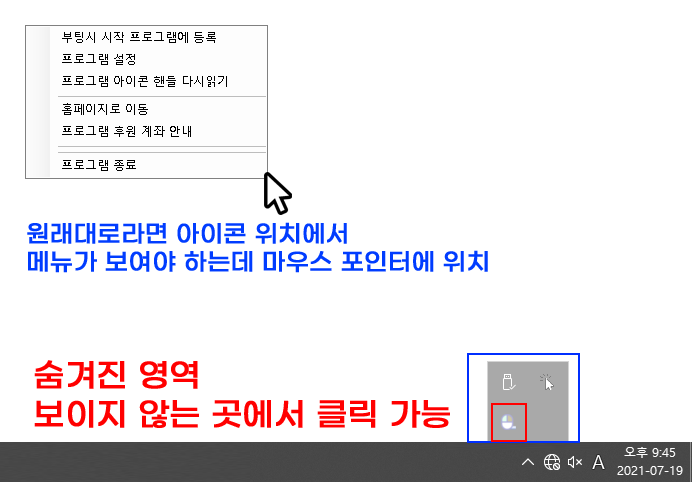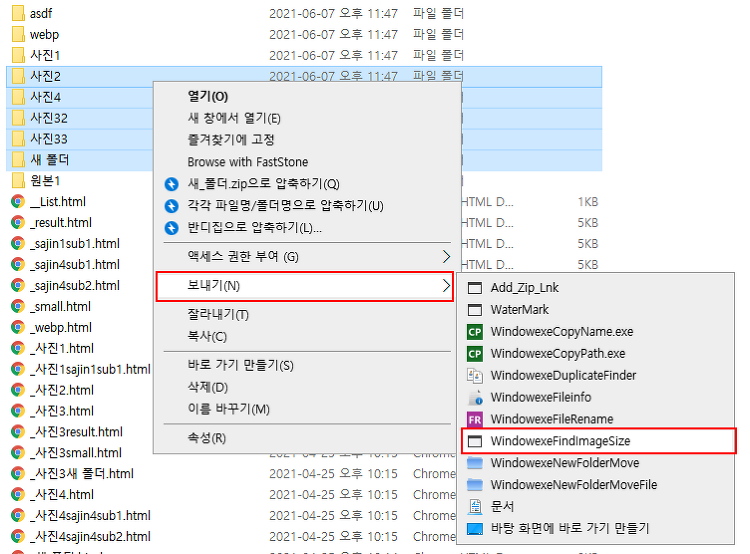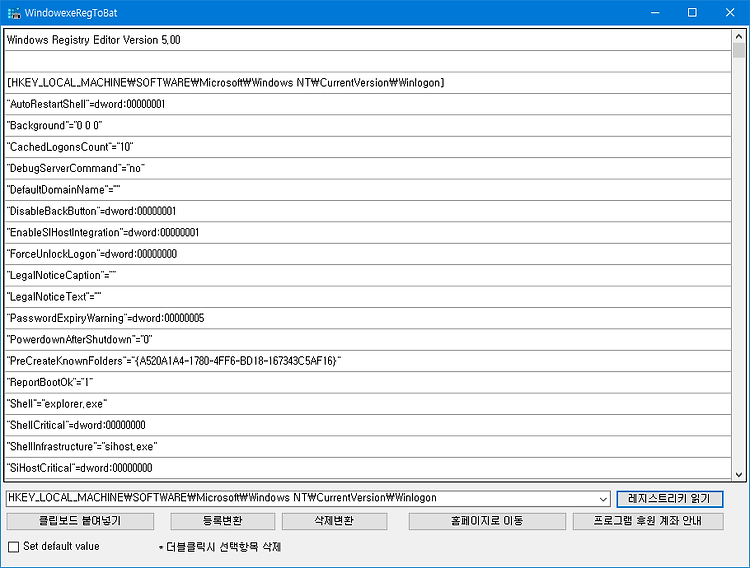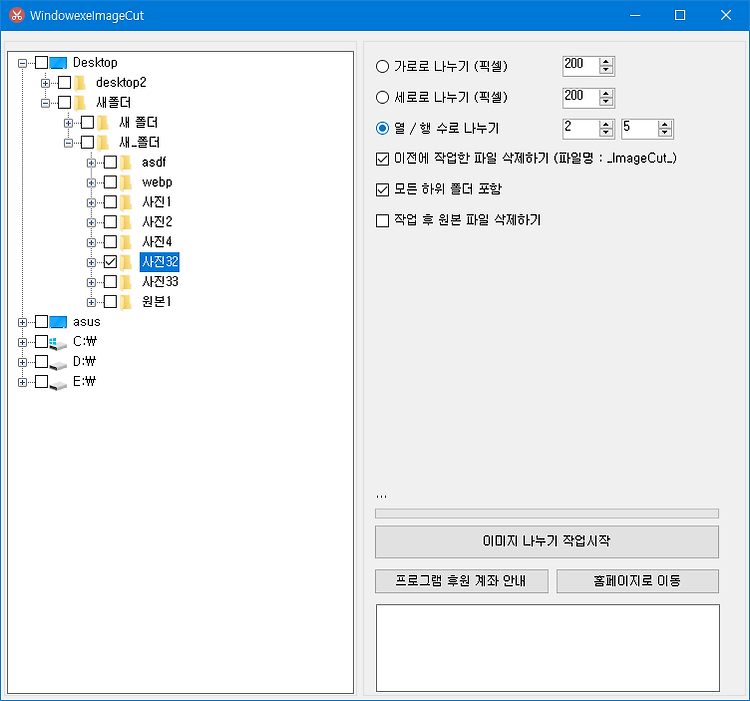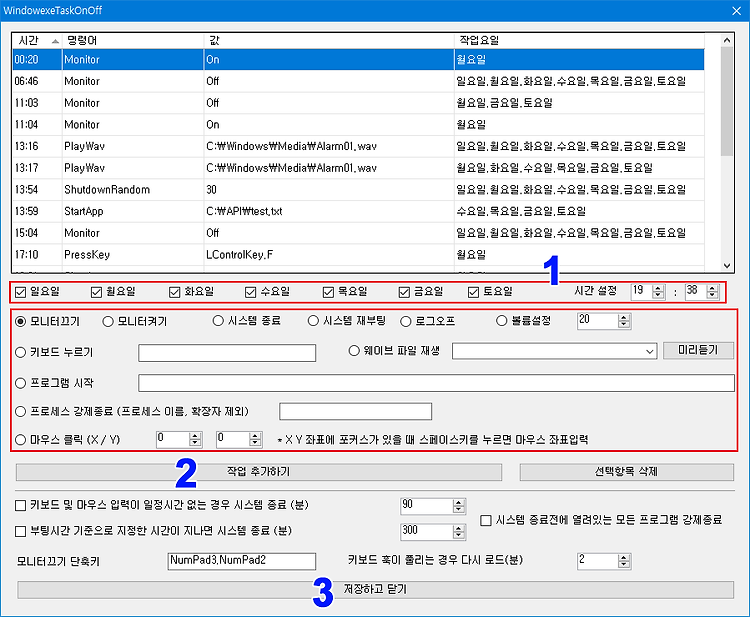최근 프린터 스풀러 서비스의 심각한 보안 취약점이 발견되어 프린터를 사용하지 않을 때에는 프린터 스풀러 서비스를 사용하지 않음으로 변경하는 것을 권고하고 있는데요. 프린터를 사용할 때마다 매번 서비스를 시작하고, 사용을 안할 때는 다시 중지시켜야 하는 번거로움이 있을 수 있습니다. 그래서 프린터 서비스(Spooler, spoolsv.exe)를 간단히 중지/시작할 수 있도록 프로그램을 만들어 보았습니다. 아래에 있는 첨부파일을 다운로드 받고 압축을 풀고 프로그램을 실행하세요. (관리자 권한으로 실행 필요) 프로그램이 처음 시작될 때 프린터 서비스의 상태를 체크하고 실행중이라면 일반 아이콘으로 표시가 되고, 중지상태라면 X표시가 된 아이콘으로 표시됩니다. 아래 스크린샷 아이콘 모양 시스템 트레이에 있는 프린..